Dieser Beitrag wurde vor mehr als 11 Jahren veröffentlicht. Daher kann es sein, dass sein Inhalt oder ein Teil davon nicht mehr aktuell ist.
Was ein dämlicher Titel. Egal, mit einem kleinen nützlichen Tipp möchte ich das neue Jahr einläuten, der gerade für alle Nutzer von drahtlosen Geräten nützlich sein wird. Zumindest wenn der Energiesparmodus von Windows 7 und Windows 8 verwendet wird, denn die Nutzung des Standby-Modus wird mit einem kabellosen Gerät, wie bei mir einem Unifying-Gerät von Logitech, vollkommen unmöglich, da diese den Rechner immer sofort wieder aufwecken. Warum Microsoft da noch immer keinen Fix für raus gebracht hat, keine Ahnung, deswegen dieser kleine schnelle Workaround.
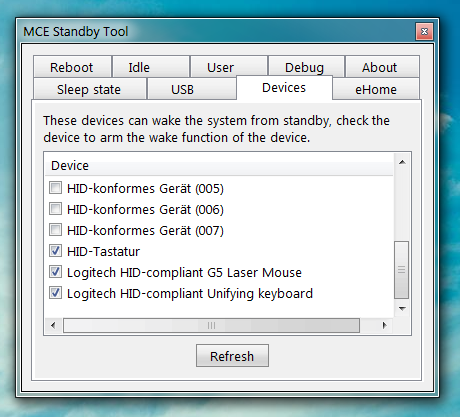
Das Artikelbild zeigt auch gleich das, was ihr braucht. Einfach ein kleines Tool, welches euch das Problem schnell lösen lässt, denn der Geräte-Manager ist hier leider keine Hilfe. Man kann zwar das Häkchen raus nehmen, dass das jeweilige USB-Gerät Windows nicht mehr wecken kann, aber das interessiert den Drahtlosadapter allerdings herzlich wenig. Ebenso das »Wake on USB« im BIOS ist dem Adapter vollkommen Wurst.
Vor einem Jahr, als ich mir meine Logitech Comfort K350 gekauft habe, musste ich das umständlich stundenlang googlen und dann per Konsole machen. Mittlerweile gibt es im Logitech-Forum dazu einen Beitrag, der mich auf den richtigen Weg gebracht hat. Das kleine Programm namens MCE Standby Tool hilft hierbei überraschend einfach. Eine Installation ist hierfür nicht notwendig.
Starten, auf »Devices« und einfach die Häkchen raus nehmen und schwupp. Selbst der obligatorische Neustart beim Systemeingriffen bei Windows fällt weg. Da das Tool seit 2008 nicht mehr weiter entwickelt wird, biete ich es mal selbst direkt zum Download an, damit sicher gestellt ist, dass das Programm auch noch verfügbar ist, wenn ihr diesen Beitrag lest.
Sollte dies das Problem noch nicht beheben, könnt ihr genauere Informationen darüber erhalten, was euren Rechner ständig aufweckt. Hierzu drückt die Windows-Taste, gebt cmd ein und dann auf Enter (Oder ihr klickt es an, je nach Vorliebe). Hier gebt ihr dann folgendes ein:
powercfg -devicequery wake_armedNun wird eine unformatierte Liste von allen Geräten erscheinen, die euren Rechner aufwecken können. Mit dem Namen, mit dem man sie auch im Geräte-Manager vorfindet. Hier könnt ihr diese dann deaktivieren.
Quelle: Logitech Forum
Hallo Wishu.
Habe meine Multimedia PC im Standby-Modus laufen. Alles funktioniert im Prinzip bestens, ich habe aber das Problem, dass sich jedesmal wenn ich die Maus anstoße der Rechner einschaltet.
Ich hatte nun die Hoffnung, dass ich das Problem mit dem MCE Standby Tool beheben könnte, aber leider lassen sich die Häkchens auf dem Blatt „Devices“ nicht entfernen.
Habe ich da irgendwas übersehen?
Gruß
Michael
Hast du das Programm als Admin ausgeführt? Selbst, wenn dein Benutzeraccount standardmäßig Adminrechte hat (wovon abzuraten ist), muss das Tool gezielt als Admin gestartet werden. (Rechtsklick>Als Administrator ausführen)